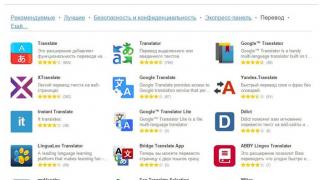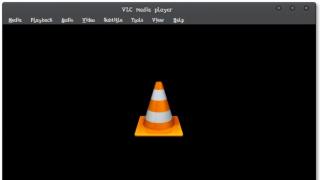بسته نرم افزاری آیفون شامل یک ماشین حساب قدرتمند و ساده، یک برنامه Voice Memos برای ضبط یادداشت های صوتی و صوتی و یک برنامه ساعت با کرونومتر و تایمر است. برنامه کیوسک (دکه مطبوعاتی) به شما کمک می کند تا بسیاری از برنامه های اخبار و مجله خوان را پیدا کنید.
دکمه Home را فشار دهید تا صفحه اصلی نمایش داده شود و سپس دکمه Utilities را فشار دهید تا پوشه Utilities باز شود. برای باز کردن برنامه مربوطه روی "Calculator" کلیک کنید. در اینجا می توانید تمام محاسبات لازم را انجام دهید و دستگاه را در حالت عمودی نگه دارید. برای ویژگیهای پیشرفتهتر، آیفون را به پهلو بچرخانید.

دکمه Home را فشار دهید تا صفحه اصلی نمایش داده شود و سپس دکمه Utilities را فشار دهید تا پوشه Utilities باز شود. دکمه Voice Memos را فشار دهید تا برنامه باز شود. برای شروع ضبط روی نماد نقطه قرمز و برای پایان ضبط روی نماد نقطه سیاه کلیک کنید. برای گوش دادن به پیام صوتی، ارسال یا حذف آن، روی نماد نقطه خاکستری ضربه بزنید.

دکمه Home را فشار دهید تا صفحه اصلی نمایش داده شود و سپس نماد ساعت را فشار دهید تا برنامه مربوطه باز شود. "Stopwatch" را برای نمایش صفحه کرونومتر و "Start" را برای شروع شمارش معکوس فشار دهید. "Lap" را برای تعیین زمان یک دور یا "Stop" را برای متوقف کردن تایمر فشار دهید. برای بازنشانی تنظیمات تایمر، "Reset" را فشار دهید.

دکمه Home را فشار دهید تا صفحه اصلی نمایش داده شود و سپس نماد ساعت را فشار دهید تا برنامه ساعت باز شود. "تایمر" را فشار دهید تا صفحه تایمر نمایش داده شود. زمان شمارش معکوس را در پنجره مربوطه تنظیم کنید، روی When Timer Ends کلیک کنید و سپس صدای اعلان را انتخاب کنید. برای شروع تایمر، "شروع" را فشار دهید.

دکمه Home را فشار دهید تا صفحه اصلی نمایش داده شود و سپس نماد دکه مطبوعاتی را فشار دهید تا برنامه مربوطه باز شود. اکنون می توانید روزنامه یا مجله انتخاب شده را باز کنید یا روی "فروشگاه" کلیک کنید تا روزنامه ها یا مجلات مورد نظر را در "کیوسک" (دکه روزنامه فروشی) جستجو کنید. روی یک مورد ضربه بزنید تا صفحه نمایش آن نمایش داده شود و سپس روی دکمه Free یا Price ضربه بزنید تا آن را در آیفون دانلود کنید.
"Calculator" یکی از برنامه های کاربردی سیستم در iOS است که دارندگان گوشی های هوشمند "apple" در اکثر موارد عملاً به آن توجهی ندارند. برای کسانی که با محاسبات و محاسبات ثابت سر و کار دارند، ماشین حساب موبایل جایگزین اضطراری است، اما برای سایر کاربران، این برنامه کمک خوبی در شرایط خاص است.
علاوه بر عملکردهای اساسی، "ماشین حساب"در iPhone شامل تعدادی ویژگی اضافی است که ممکن است درباره آنها ندانید.

ویژگی های برنامه شامل یک ماشین حساب علمی است که برای انجام محاسبات پیچیده ریاضی طراحی شده است. وجود آن احتمالا برای بسیاری از دارندگان آیفون شناخته شده است. چرخش 90 درجه دستگاه، صفحه کلید ماشین حساب را به یک رابط کاربردی تر با دکمه های برچسب گذاری شده تبدیل می کند. با استفاده از ماشین حساب علمی، عاشقان ریاضی قادر به استخراج ریشه، محاسبه لگاریتم و توابع مثلثاتی خواهند بود.

آیا تا به حال به این فکر کرده اید که اپل دکمه بازگشت را در کجا قرار داده است که به شما امکان می دهد در صورت ورود اشتباه یک عدد را تصحیح کنید؟ بسیاری از کاربران از کلید برای این منظور استفاده می کنند. C (بازنشانی)و در نتیجه مجبور به شروع مجدد عملیات می شوند. اپل راه حل ساده تری برای این مشکل ارائه کرده است - برای حذف آخرین رقم وارد شده، انگشت خود را روی یک مقدار عددی قرار دهید و به سمت راست یا چپ بکشید. جهت کشیدن انگشت مهم نیست - برنامه همیشه فقط آخرین رقم وارد شده را حذف می کند. این ژست در دو حالت عمودی و افقی کار می کند.

با انتشار iOS 10، جابجایی بین ماشین حساب و سایر برنامه ها به لطف پشتیبانی از لمس سه بعدی بسیار راحت تر شده است. در دستگاه هایی که از لمس سه بعدی پشتیبانی می کنند "مرکز فرماندهی"شامل عملکرد "کپی آخرین نتیجه"، عدم نیاز کاربران به باز کردن «ماشین حساب» در هر بار برای دسترسی به نتایج محاسبات.

دوباره کلید را فشار دهید = » در ماشین حساب به شما امکان می دهد آخرین عمل انجام شده را تکرار کنید. به عنوان مثال، بیایید محاسبه کنیم که برابر با 80٪ از 1200 است (1200 × 0.8 = 960). هر بار که کاربر "=" را فشار می دهد، برنامه دوباره عملیات را انجام می دهد (یعنی 80٪ از 960، 80٪ از 768 و غیره را محاسبه می کند).

با فشار دادن دکمه AC ورودی فعلی و دکمه لغو می شود سیآخرین عملیات وارد شده را لغو می کند. در ابتدای ورودی، کلید یک مقدار خواهد داشت ACو سپس مقدار را به سی، که به کاربر امکان می دهد محاسبات انجام شده را بهتر کنترل کند.
ماشین حساب آیفون
با استفاده از ماشین حساب
اعداد و توابع برنامه Calculator به همان روشی که در یک ماشین حساب معمولی استفاده می شود. وقتی روی دکمه اضافه، تفریق، ضرب یا تقسیم کلیک میکنید، یک دایره سفید در اطراف دکمه ظاهر میشود تا به شما یادآوری کند که چه عملیاتی انجام خواهد شد. آیفون خود را بچرخانید تا به ماشین حساب علمی پیشرفته دسترسی پیدا کنید.
توابع استاندارد حافظه
با؛ برای پاک کردن عدد نمایش داده شده فشار دهید.
اماس: برای پاک کردن حافظه کلیک کنید.
/14+; برای افزودن شماره نمایش داده شده به شماره ذخیره شده در حافظه فشار دهید. اگر شماره ای در حافظه ذخیره نمی شود، با فشار دادن این دکمه، شماره نمایش داده شده در حافظه ذخیره می شود.
م-: برای کم کردن عدد نمایش داده شده از عدد ذخیره شده در حافظه فشار دهید.
آقای: برای جایگزینی عدد نمایش داده شده با عدد ذخیره شده در حافظه فشار دهید. اگر یک دایره سفید در اطراف این دکمه نمایش داده شود، یک عدد در حافظه ذخیره می شود.
هنگام جابجایی بین یک ماشین حساب معمولی و یک ماشین حساب علمی، عدد ذخیره شده در حافظه باقی می ماند.
کلیدهای ماشین حساب علمی
برای نمایش ماشین حساب علمی، آیفون را به جهت افقی بچرخانید.

|
) عبارت پرانتز شده را می بندد. |
|
بسیاری از کاربران آیفون اخیراً نگران مشکل ماشین حساب هستند. یا ناپدید شد، یا به طور تصادفی آن را حذف کردیم. امروز به شما خواهم گفت که چگونه می توانید ماشین حساب را در هر آیفونی بازیابی کنید.
به طور دقیق تر، در تمام دستگاه هایی که به سیستم عامل iOS 10 مجهز هستند، زیرا این است که به ما امکان می دهد برنامه های استاندارد را حذف کنیم.
تقریباً همه از این موضوع شکایت کردند و اپل تصمیم گرفت خواسته مشتریان خود را برآورده کند. بنابراین در حال حاضر، شما نیازی به ایجاد یک پوشه برای برنامه های غیر ضروری ندارید.
اگر به دلایلی ماشین حساب ناپدید شد یا به طور تصادفی آن را حذف کردید، فوراً می گویم که نباید نگران این موضوع باشید.
از این گذشته، امروز به شما خواهم گفت که چگونه آن را برگردانید. یعنی شما به سادگی ماشین حساب قدیمی آیفون خود را بازیابی می کنید و می توانید در صورت نیاز به استفاده از آن ادامه دهید.
بنابراین، شما هر جا که امکان داشت جستجو کردید و آنجا نیست، سپس ما کارهای زیر را انجام می دهیم:
- باز کن اپ استور;
- نوشتن به جستجو کردنکلمه "ماشین حساب";
- به برنامه ای که توسعه دهنده اپل است بروید و آن را نصب کنید.

این همه است، اکنون بازیابی شده است و اکنون کمی در مورد محل قرارگیری این برنامه و چند ترفند در مورد استفاده از آن به شما می گویم.
اگر این اولین باری است که آیفون را برمی دارید و باید چیزی را محاسبه کنید، iOS همیشه یک ماشین حساب عالی با عملکرد بسیار خوب داشته است.
پیدا کردن آن بسیار ساده است و دو راه برای اجرای آن وجود دارد:
- از کنترل پنل؛
- از دسکتاپ

روش اول سریع ترین است، زیرا فقط با باز کردن کنترل پنل، همیشه یک نماد با ماشین حساب پیدا خواهید کرد. اگر چه اگر یک میانبر در اولین دسکتاپ قرار دهید.
و در اینجا می توانم بگویم که ماشین حساب را می توان از یک آیفون قفل شده راه اندازی کرد. کنترل پنل را نیز می توان در آنجا فراخوانی کرد. 
و به هر حال، حالت افقی را فراموش نکنید، بسیاری از عملکردهای مفید را در آن خواهید یافت. به خصوص اگر نیاز به انجام محاسبات پیچیده ریاضی دارید.
بیایید به طور خلاصه نحوه حذف برنامه های از پیش نصب شده در iOS 10 را شرح دهیم. به هر حال، حداقل مشکلاتی وجود دارد، زیرا با آخرین به روز رسانی iOS در آیفون، این گزینه اکنون نیز به سهام تبدیل شده است.
با این حال، "حذف" در این مورد - این اصطلاح کاملا مناسب نیست. از نظر فنی، برنامه های از پیش نصب شده (که همیشه فضای بسیار زیادی را اشغال می کنند) را نمی توان با استفاده از گزینه جدید از آیفون حذف کرد.
اما او می تواند برخی از آنها را از دسکتاپ گوشی هوشمند خود حذف کند.
این ویژگی تنها پس از بهروزرسانی سیستمعامل به iOS 10 کار میکند، که یادآور میشویم، میتوان آن را با شروع آیفون 5 روی آیفون نصب کرد (برای جزئیات بیشتر در مورد ویژگیهای مدلها، و مهمتر از همه، در مورد قیمتهای فعلی آن، نگاه کنید)، در همه آیپدها و در نسل ششم آیپاد تاچ.
بنابراین، شما همچنین می توانید برنامه های استوک را به این روش از تبلت ها و پخش کننده های اپل حذف کنید.
چگونه برنامه های از پیش نصب شده را از آیفون حذف کنیم
درست مثل برنامه های معمولی موبایل. همانطور که قبلاً گفتیم، همه برنامه های استوک را نمی توان به این روش حذف کرد، اما اکنون می توان اکثر آنها را از دسکتاپ حذف کرد. این کار به این صورت انجام می شود: یک برنامه غیر ضروری را انتخاب کنید، یک بار روی نماد آن ضربه بزنید و نگه دارید تا تمام نمادهای روی صفحه به لرزش درآیند و دایره های کوچک با صلیب در کنار آنها ظاهر شوند.
در مرحله بعد، فقط روی نماد برنامه غیر ضروری ما روی ضربدر ضربه بزنید، تصمیم را با دکمه "حذف" تأیید کنید و برنامه از دسکتاپ ناپدید می شود. پس از حذف یک برنامه، می توانید اطلاعات کاربر و فایل های پیکربندی مرتبط با آن را نیز حذف کنید. با این حال، اگر از Apple Watch استفاده می کنید، باید توجه داشته باشید که حذف برخی از برنامه های موجود و داده های مرتبط ممکن است بر عملکرد ساعت هوشمند تأثیر بگذارد.
برنامه های از پیش نصب شده ای که می توانند از آیفون حذف شوند (و تقریباً 150 مگابایت فضای ذخیره سازی آزاد می کنند):
تقویم
قطب نما
مخاطب
زمان رویارویی
دوستان من
خانه
iBooks
iCloud Drive
فروشگاه آیتونز
ایمیل
کارت ها
موسیقی
اخبار
یادآوری ها
پادکست ها
موجودی
یادداشت
تماشا کردن
یادداشت های صوتی
ویدئو
آب و هوا
پس از حذف از آیفون، برنامه های استوک به طور خودکار از اپل واچ جفت شده نیز حذف می شوند. علاوه بر این، برخی از توابع نیز حذف خواهند شد کارپلیو احتمالا در مرکز اطلاع رسانی". پس از حذف برنامه ماشین حساب " از دسکتاپ، از " نیز حذف می شود مرکز کنترل«.
نحوه بازیابی برنامه های از پیش نصب شده حذف شده
باز هم، در iOS 10، برنامه های سهام در واقع به روشی که توضیح داده شد حذف نمی شوند. شما به سادگی آیکون های آنها را از دسکتاپ دستگاه حذف می کنید. از یک طرف، این، البته، یک منهای است، اما از سوی دیگر، چنین راه حلی نیز مزیت خاص خود را دارد، زیرا هر یک از برنامه های پنهان نیز به سادگی بازیابی می شود. باز میکنیم اپ استور در آیفون شما، در جستجو، نام اصلی برنامه از راه دور را تایپ می کنیم و روی " کلیک می کنیم. دانلود » (نماد به شکل ابر با فلش). آیفون برنامه را دانلود کرده و به دسکتاپ شما بازیابی می کند.